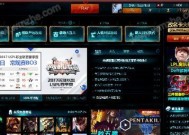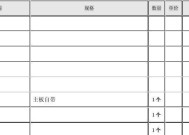投影仪校正的方法是什么?
- 电脑知识
- 2025-03-21
- 29
- 更新:2025-03-16 20:06:46
在现代办公和家庭娱乐中,投影仪已经成为一种不可或缺的设备。奥图码作为知名的投影仪品牌之一,其产品以其高质量的图像表现赢得了广泛的认可。然而,使用投影仪时,往往需要进行校正以确保图像的清晰度和准确性。本文将为您提供一份详细的奥图码投影仪校正方法指南,帮助您达到最佳的视觉享受。
掌握奥图码投影仪校正的关键
开始校正之前,首先需要了解校正的目的是什么。奥图码投影仪校正主要是调整图像的几何形状,使其与投射面的形状相匹配。这其中包括了垂直梯形校正、水平梯形校正、以及图像位置的调整等。掌握这些基本概念,将有助于您高效地完成以下校正步骤。

奥图码投影仪校正步骤详解
1.开启投影仪及连接设备
将奥图码投影仪接通电源并开机。接着,连接您的电脑或者其他视频信号源。确保连接线无误后,进入投影仪的主菜单界面。
2.使用内置菜单进行初步校正
在主菜单中找到“图像设置”、“投影设置”或者类似选项。通常,这里会有“梯形校正”或“图像调整”功能。
a)垂直梯形校正
在“梯形校正”菜单中,选择“垂直梯形校正”功能。
使用箭头键调整校正值,直到投影的图像上边和下边完全平行。
调整时请注意观察图像的对称性和整体平衡。
b)水平梯形校正
如果投影的图像左右两边不平行,那么您可能需要进行水平梯形校正。
同样使用菜单中的“水平梯形校正”功能,根据需要调整参数。
注意在调整过程中,保持图像的完整性,避免过度拉伸或压缩。
c)图像位置和尺寸调整
在图像调整菜单中,您可以微调投影图像的位置,使其居中于屏幕。
调整图像尺寸以适应屏幕大小,保持画面的清晰度和完整性。
3.高级设置的校正
某些高级型号的奥图码投影仪可能配备了更复杂的校正功能,比如四角校正或高级变形校正技术。这类功能能够提供更精致的图像调整,尤其适合非标准投影环境。
a)四角校正
寻找“四角校正”或“角落校正”选项。
逐一点选每个角落并微调位置,确保图像四个角与屏幕角落对齐。
请务必细致调整,以免造成图像扭曲。
b)高级变形校正
此功能通常用于特殊角度或曲线面的投影。
根据投影面的实际形状,选择对应的校正模式。
细微调整参数,直到图像呈现出正确的形状。
4.校正效果测试
校正完成后,请播放一段具有清晰细节的视频或图片进行测试,确保图像在各个角度和位置均展现出最佳效果。如果某些地方仍有偏差,返回校正菜单继续微调。
5.保持校正数据
在确认投影仪校正无误后,建议将当前校正的数据保存为预设,以便未来快速还原校正状态。

常见问题解答
Q:投影仪校正时,图像为何会失真?
A:校正时图像失真通常由于参数调整不当。务必慢慢微调,观察图像变化,并寻找最佳的校正点。
Q:校正投影仪可以改善图像质量吗?
A:校正本身主要解决图像几何形状的问题,并不直接改善图像质量。但通过正确的校正,可以使图像达到最佳展开效果,从而在视觉上提升观看体验。
Q:使用远程控制校正投影仪安全吗?
A:建议使用投影仪自带的遥控器进行校正,因为这可以提供更精确的控制。务必确保遥控器和投影仪之间的稳定连接,以避免操作失误。

综合以上
奥图码投影仪校正是确保您得到最佳视觉体验的重要步骤。通过本文介绍的步骤及常见问题解答,您应该能够轻松完成投影仪的校正工作。记得校正完毕后保存您的设置,以便日后再次使用时能快速返回到最佳状态。希望本文能为您的投影体验增光添彩。